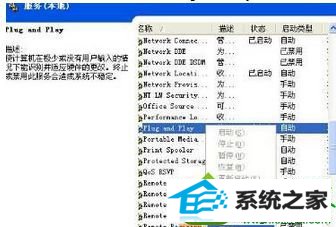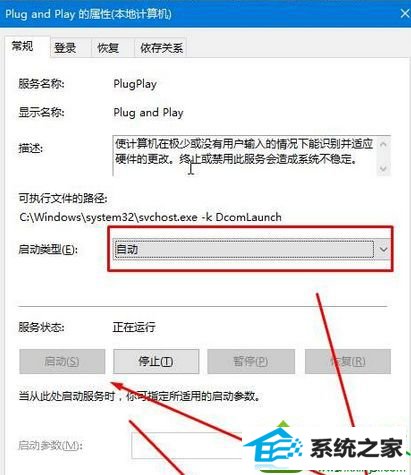技术编辑修复win10系统打开设备管理器一片空白的方案
时间:2019-10-16 07:11 来源: https://www.xggww.com 作者:Win7系统之家
今天和大家分享一下win10系统打开设备管理器一片空白问题的解决方法,在使用win10系统的过程中经常不知道如何去解决win10系统打开设备管理器一片空白的问题,有什么好的办法去解决win10系统打开设备管理器一片空白呢?小编教你只需要1、打开开始菜单,在计算机上单击右键,选择“管理”; 2、在管理界面左侧展开“应用程序和服务”—“服务”;就可以了;下面就是我给大家分享关于win10系统打开设备管理器一片空白的详细步骤:: 具体步骤: 1、打开开始菜单,在计算机上单击右键,选择“管理”;
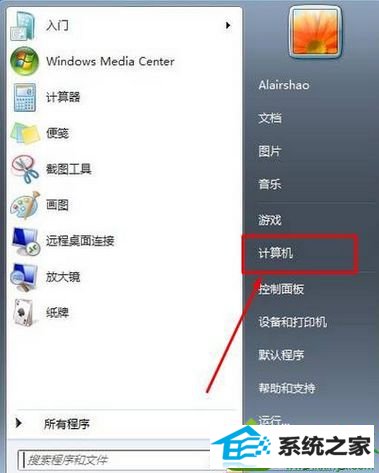
2、在管理界面左侧展开“应用程序和服务”—“服务”;

3、在服务列表中双打击开“plug and play”;
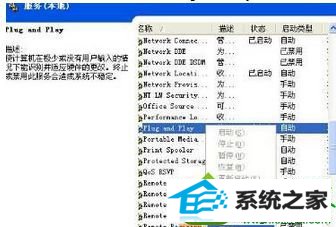
4、将“启动类型”修改为“自动”,依次点击“应用”—“启动”—“确定”;
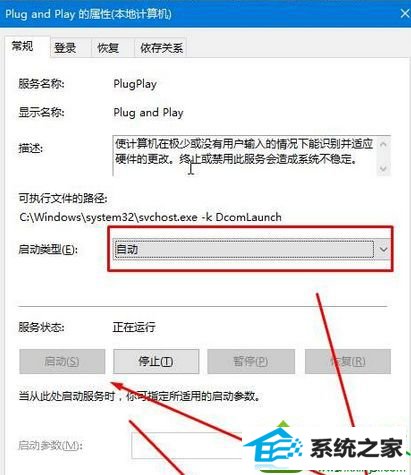
5、完成设置后将计算机重启,重新打开设备管理器即可显示设备了! 上述教程内容也就是win10系统打开设备管理器一片空白解决方法,下次遇到一样问题的可参考本教程内容解决,大家不妨参考本教程解决吧。
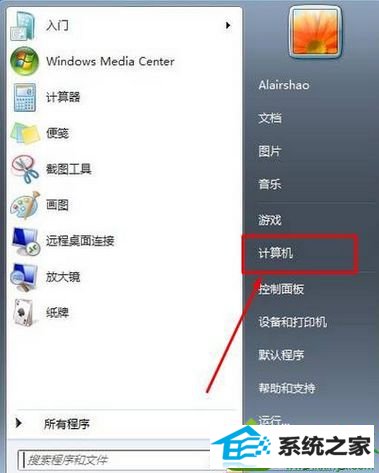
 3、在服务列表中双打击开“plug and play”;
3、在服务列表中双打击开“plug and play”;